outlook怎么设置邮件不可转发? |
您所在的位置:网站首页 › outlook邮件禁止转发 › outlook怎么设置邮件不可转发? |
outlook怎么设置邮件不可转发?
|
相信大家对outlook软件是很熟悉的,作为一款处理电子邮件的办公软件,outlook软件为用户的日常工作带来了不少的帮助,能够让用户及时接收到重要工作邮件并及时处理,所以outlook软件成为了部分用户办公时的必备电子邮箱软件,当用户在outlook软件中编辑电子邮件时,想要禁止别人收到邮件后转发,用户应该怎么来操作实现呢,其实这个问题是很解决的,用户直接在在软件中找到电子邮件的权限功能并设置为不可转发即可解决问题,相信不少的用户也很好奇具体的设置过程,那么接下来就让小编来向大家分享一下outlook设置邮件不可转发的方法步骤吧,希望用户能够有所收获。 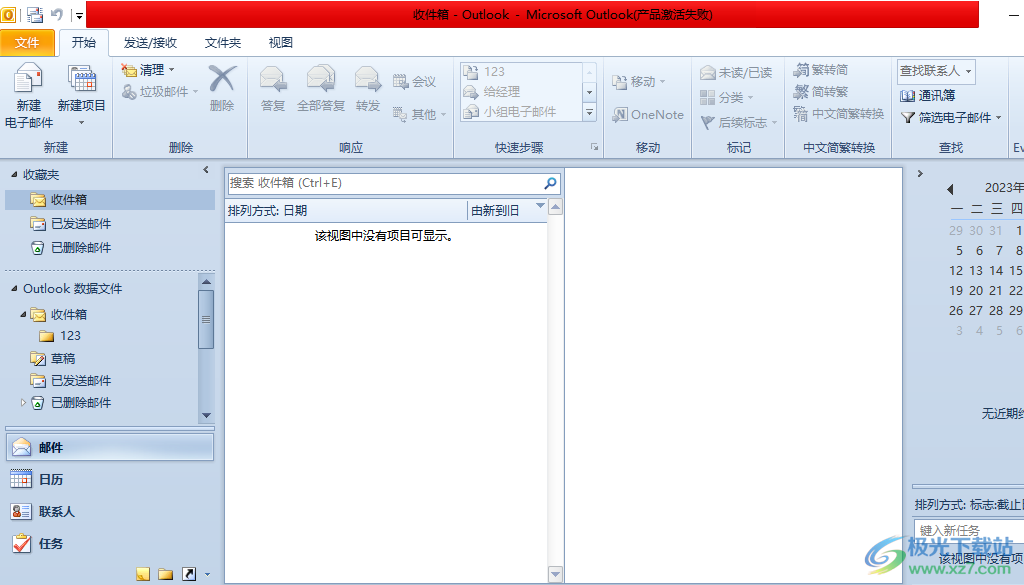 方法步骤 方法步骤1.首先双击电脑桌面上的outlook软件,并来到页面上点击菜单栏中的开始选项,在下方的选项卡中选择新建电子邮件选项 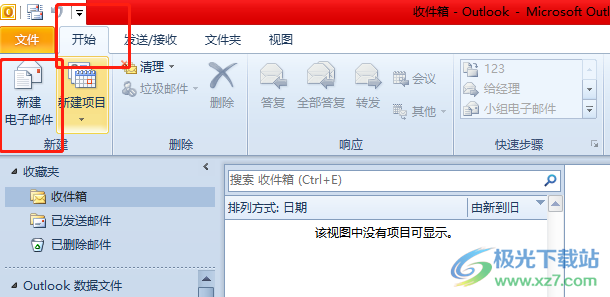 2.进入到电子邮件的编辑页面上,用户需要在菜单栏中点击选项功能,将会切换得到相关的选项卡,用户选择其中的权限选项 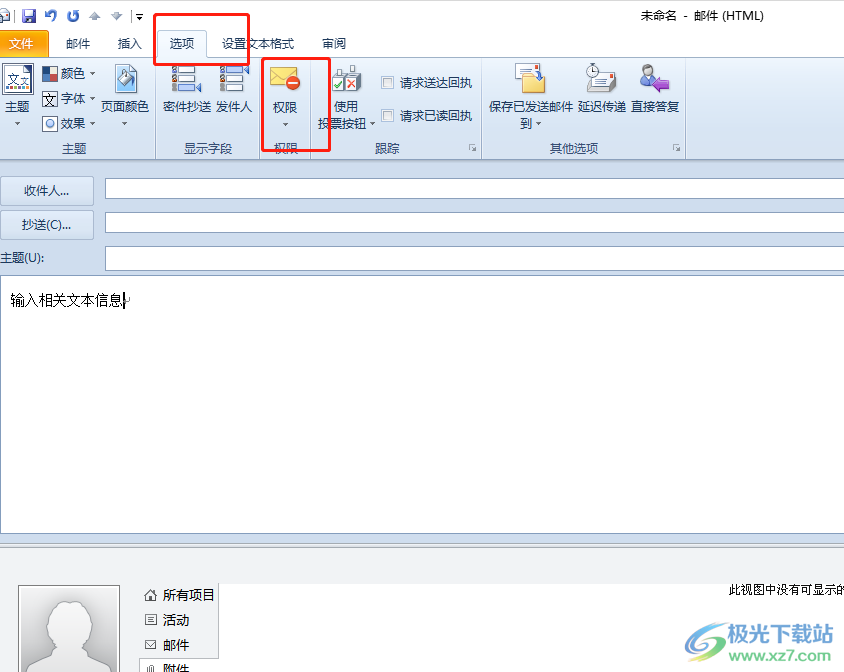 3.在弹出来的下拉选项卡中,用户直接勾选其中的不可转发选项即可设置成功 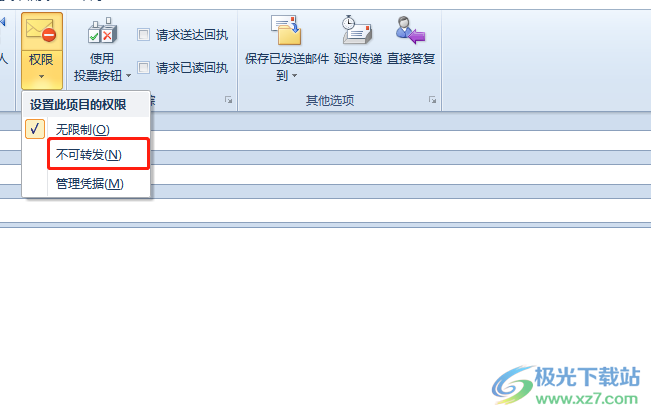 4.将会显示出新窗口,用户直接勾选是来注册此服务并按下下一项选项  5.最后所有设置就完成了,用户只需要将邮件编辑完成并发送给好友即可 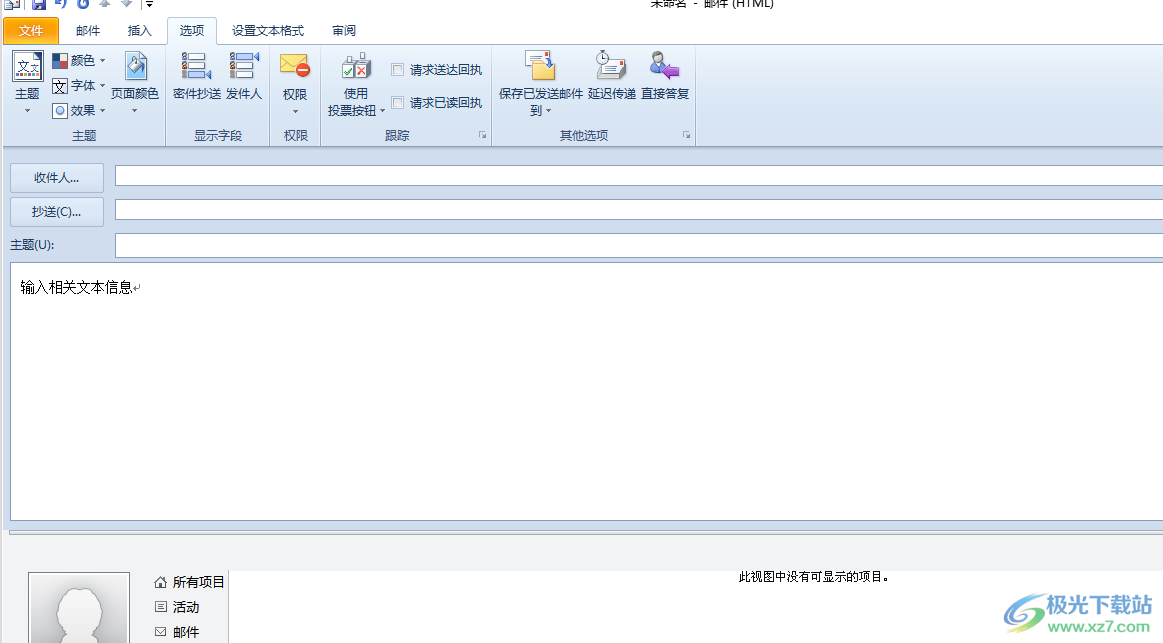 当用户初次使用outlook软件来发送电子邮件时,遇到需要设置邮件不可转发的情况,就可以在菜单栏中找到电子邮件的选项功能,接着在显示出来的权限选项卡中勾选不可转发即可设置成功,因此有遇到同样问题的用户可以跟着小编的教程操作起来,一定可以设置成功的。  outlook2007电脑版 大小:354.00 MB版本:免费版环境:WinAll, WinXP, Win7, Win10 进入下载 |
【本文地址】
今日新闻 |
推荐新闻 |